
একটি সহজ উপায়ে একটি পিসি, ম্যাক, ট্যাবলেট বা যে কোনও কম্পিউটারকে ইন্টারনেটের সাথে সংযোগ করার জন্য আমাদের আজ উপলভ্য একটি বিকল্প সরাসরি শেয়ারিং ইন্টারনেট আমাদের মোবাইল ডিভাইস থেকে কয়েক বছর আগে এটি আরও জটিল হয়েছিল এবং এমনকি কিছু টেলিফোন অপারেটররা এর জন্য চার্জ নিয়েছিল, তবে আজ এটি খুব সহজ এবং এমন কিছু অপারেটর রয়েছে যা এটি করার পথে বাধা দেয়। আজ আমরা আমাদের স্মার্টফোন থেকে যে কোনও ডিভাইসে ইন্টারনেট ভাগ করে নেওয়ার জন্য বেশ কয়েকটি বিকল্প দেখতে পাব।
প্রথমত হ'ল সীমাবদ্ধতা ছাড়াই ইন্টারনেট ভাগ করে নিতে সক্ষম হওয়ার জন্য সঠিক সংস্করণ থাকা এবং এটি উদাহরণস্বরূপ, অ্যান্ড্রয়েড ডিভাইসের ক্ষেত্রে, এই পরিষেবাটি ব্যবহার করার জন্য অ্যানড্রয়েড 9 বা তার পরে থাকা প্রয়োজন। আইওএসের ক্ষেত্রে, সীমাবদ্ধতাটি কেবলমাত্র টেলিফোন অপারেটর দ্বারা নির্ধারিত হয়, তাই আপনি যদি নিশ্চিত না হন তবে সরাসরি যাচাই করা ভাল। এটি বলেছিল, আমরা যে সংযোগটি বলা হয় সেটিকে ভাগ করে নেওয়ার পদক্ষেপগুলিও দেখতে যাচ্ছি অ্যান্ড্রয়েডে "শেয়ার করা সংযোগ", "একটি অ্যাক্সেস পয়েন্টের ব্যবহার" এবং আইওএসে "ব্যক্তিগত অ্যাক্সেস পয়েন্ট".

অ্যান্ড্রয়েডে ওয়াই-ফাই ব্যবহার করে একটি মোবাইল সংযোগ ভাগ করুন
বেশিরভাগ অ্যান্ড্রয়েড ফোনগুলি ওয়াই-ফাই, ব্লুটুথ বা ইউএসবি এর মাধ্যমে মোবাইল ডেটা ভাগ করতে পারে এবং এর জন্য আমাদের কেবল আমাদের অপারেটর দ্বারা সীমাবদ্ধ না হওয়ার পাশাপাশি আপডেট হওয়া অ্যান্ড্রয়েড সংস্করণ থাকতে হবে। আমরা কোনও Wi-Fi অ্যাক্সেস পয়েন্ট থেকে সংযোগ ভাগ করে নেওয়ার বিকল্পটি দিয়ে শুরু করি।
এটি করতে আমাদের স্মার্টফোনে সেটিংস অ্যাপটি খুলতে হবে এবং ক্লিক করতে হবে:
- নেটওয়ার্ক এবং ইন্টারনেট> Wi-Fi হটস্পট / সংযোগ ভাগ করে নেওয়া> Wi-Fi অ্যাক্সেস পয়েন্ট
- Wi-Fi অ্যাক্সেস পয়েন্ট বিকল্পে ক্লিক করুন এবং সেখানে আমরা নাম বা পাসওয়ার্ডের মতো সেটিংস সংশোধন করতে পারি। প্রয়োজনে প্রথমে আলতো চাপুন Wi-Fi হটস্পট সেট আপ করুন.
- এই মুহুর্তে আমরা "সুরক্ষা" বিকল্পে একটি পাসওয়ার্ড যুক্ত করতে পারি যদি আপনি কোনও পাসওয়ার্ড না চান তবে আপনি "কিছুই নেই" ক্লিক করতে পারেন
এখন আপনি অন্য যে ডিভাইসে আমরা স্মার্টফোনের মাধ্যমে ইন্টারনেট সরবরাহ করতে চলেছি তা খুলতে পারেন এবং আমাদের কেবল আমাদের স্মার্টফোনের অ্যাক্সেস পয়েন্টটি সন্ধান করতে হবে। আমাদের যদি পাসওয়ার্ড থাকে তবে আমরা এটি যুক্ত করি এবং না থাকলে আমরা কেবল কানেক্ট এ ক্লিক করি। আপনি Wi-Fi অ্যাক্সেস পয়েন্টের মাধ্যমে 10 টি পর্যন্ত ডিভাইসের সাথে আপনার ফোনের মোবাইল ডেটা ভাগ করতে পারেন।
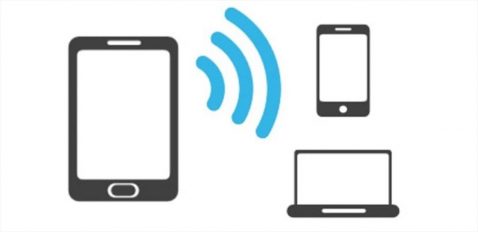
ইউএসবি কেবলের মাধ্যমে সংযোগ ভাগ করুন
যৌক্তিকভাবে আমরা একটি ইউএসবি তারের সাহায্যে অ্যান্ড্রয়েড ডিভাইসের সাথেও ইন্টারনেট ভাগ করতে পারি, সুতরাং এই বিকল্পটি কোনও গতি হারাতে আকর্ষণীয়ও হতে পারে তবে এর নেতিবাচক অংশ রয়েছে এবং এটি হ'ল ম্যাকস অ্যান্ড্রয়েডের সাথে সংযোগ ভাগ করতে পারে না একটি ইউএসবি তারের মাধ্যমে। এটি পরিষ্কার করে দেওয়ার পরে, আমরা আমাদের ডিভাইস থেকে ইন্টারনেট ভাগ করে নেওয়ার পদক্ষেপ নিয়ে চলেছি।
- প্রথম জিনিসটি হ'ল স্মার্টফোনটি ইউএসবি তারের সাথে সংযুক্ত করা। 'সংযুক্ত হিসাবে' বিজ্ঞপ্তিটি স্ক্রিনের শীর্ষে উপস্থিত হবে
- আমরা আপনার ফোনের সেটিংস অ্যাপ্লিকেশনটি খুলি এবং ক্লিক করি নেটওয়ার্ক এবং ইন্টারনেট > ওয়াই-ফাই অঞ্চল / ভাগ সংযোগ
- বিকল্পটি সক্রিয় করুন ইউএসবির মাধ্যমে সংযোগ ভাগ করুন
এবং আমরা ইতিমধ্যে তারের মাধ্যমে নেটওয়ার্কের সাথে সংযোগটি উপভোগ করতে পারি। মনে রাখবেন যে ম্যাকগুলি এই বিকল্পের সাথে সামঞ্জস্যপূর্ণ নয় তাই এই ক্ষেত্রে ওয়াই-ফাইয়ের মাধ্যমে সরাসরি সংযোগের দিকে ফোকাস করা ভাল, যা আমি ব্যক্তিগতভাবে এখনও মনে করি বেশিরভাগ ক্ষেত্রেই তারা সুনির্দিষ্ট সংযোগ হওয়ায় আমাদের প্রয়োজন we দ্রুত সংযোগ স্থাপন করুন এবং একটি সহজ উপায়ে।

ব্লুটুথের মাধ্যমে সংযোগ ভাগ করুন
এক্ষেত্রে আমাদের স্মার্টফোনটির জন্য রিসিভারটি কনফিগার করে অন্যান্য ডিভাইসের সাথে যুক্ত করতে হবে। এই বিকল্পটি সমস্ত ডিভাইসে উপলভ্য নয়, তাই আমরা সবসময় ডিভাইসগুলি সংযুক্ত করার জন্য ওয়াই-ফাই সংস্করণ ব্যবহার করার পরামর্শ দিই তবে আপনার ডিভাইসটি যদি ব্লুটুথের মাধ্যমে সংযোগের অনুমতি দেয় তবে আপনি নীচের পদক্ষেপগুলি অনুসরণ করতে পারেন।
- একবার প্রাপ্তি ডিভাইসটি একটি ব্লুটুথ সংযোগ স্থাপনের জন্য কনফিগার করা হয়ে গেলে, আমরা পদক্ষেপগুলি দিয়ে চালিয়ে যাই
- আমরা অ্যাপ্লিকেশনটি খুলি ফোন সেটিংস এবং আমরা চালিয়ে যাচ্ছি
- আমরা নেটওয়ার্ক এবং ইন্টারনেট> ওয়াই-ফাই অঞ্চল / শেয়ার সংযোগ বিকল্পটি আলতো চাপছি
- এখন ব্লুটুথের মাধ্যমে শেয়ার সংযোগে ক্লিক করুন
এবং প্রস্তুত, এইভাবে সংযোগটি ব্লুটুথের মাধ্যমে ভাগ করা হবে।

আইফোন ব্যবহার করে আপনার মোবাইল সংযোগটি ভাগ করুন
আইওএস ডিভাইসগুলিতে এই বিকল্পটি কার্যকর করতে খুব সহজ এবং স্পষ্টতই আমাদের কাছে ইন্টারনেট ভাগ করে নেওয়ার বিকল্পও রয়েছে। আমরা Wi-Fi, ব্লুটুথ এবং ইউএসবি বিকল্পের মধ্যেও চয়ন করতে পারি, তাই আমরা প্রতিটি বিকল্পের সাথে যেতে পারি। একটি থেকে স্পষ্ট করুন সেল ফোন সহ আইপ্যাড ইন্টারনেট ভাগ করে নেওয়াও সম্ভব।
আমরা সংযোগটি ভাগ করে নেওয়ার জন্য Wi-Fi বিকল্প দিয়ে শুরু করি এবং এটি একটি সহজ উপায়ে করা হয়। আমরা ভিতরে এসেছি সেটিংস> ব্যক্তিগত অ্যাক্সেস পয়েন্ট> অন্যকে সংযুক্ত হওয়ার মঞ্জুরি দিন এবং আমরা এটি সক্রিয়। এখানে আমরা একটি ওয়াই-ফাই পাসওয়ার্ড যুক্ত করতে পারি বা না, নীচে একবার হয়ে গেলে, সংযোগের জন্য ডিভাইসটি খুলুন এবং আপনার আইফোন বা আইপ্যাডের নেটওয়ার্কটিতে ক্লিক করুন। যদি এটি হয় তবে পাসওয়ার্ড যুক্ত করুন এবং নেভিগেট করুন।
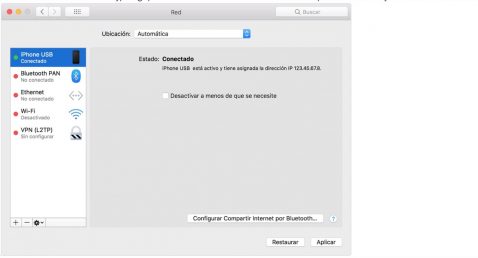
উইন্ডোজ পিসি ইউএসবি ইন্টারনেট ভাগ করে নেওয়ার সাথে সংযুক্ত করুন
যখন আমাদের সরঞ্জামগুলিতে Wi-Fi এর মাধ্যমে সংযোগ করার বিকল্প নেই তখন আমরা আইফোন বা আইপ্যাডের ইউএসবি কেবলটি ব্যবহার করতে পারি। এর জন্য আমাদের আইটিউনস থাকতে হবে এবং পিসি আমাদের আইফোন বা আইপ্যাডকে স্বীকৃতি দেয় তা নিশ্চিত করতে হবে।
- আপনার কম্পিউটারে আইটিউনসের সর্বশেষতম সংস্করণ ইনস্টল করুন
- একটি ইউএসবি কেবল দ্বারা, কম্পিউটারটি আইফোন বা আইপ্যাডের সাথে সংযুক্ত করুন যা ইন্টারনেট ভাগ করে দেয়। যদি অনুরোধ করা হয় তবে ডিভাইসে বিশ্বাস করুন।
- আপনি আইটিউনে আইফোন বা আইপ্যাড খুঁজে পেতে এবং দেখতে পারবেন তা নিশ্চিত করুন। যদি উইন্ডোজ পিসি ডিভাইসটি স্বীকৃতি না দেয় তবে অন্য একটি ইউএসবি কেবল ব্যবহার করে দেখুন
- উইন্ডোজ 10 বা উইন্ডোজ 7-তে ইন্টারনেট সংযোগ পরীক্ষা করতে মাইক্রোসফ্ট সরবরাহিত পদক্ষেপগুলি অনুসরণ করুন
ইন্টারনেট ভাগ করে নেওয়া ম্যাক, পিসি এবং অন্যান্য তৃতীয় পক্ষের ডিভাইসের সাথে ব্লুটুথ সংযোগগুলিকে সমর্থন করে তবে আমি যেমন আমাদের অ্যান্ড্রয়েড ডিভাইস থেকে ইন্টারনেট ভাগ করে নেওয়ার সংস্করণে বলেছিলাম, ওয়াই-ফাই ব্যবহার করা ভাল, কারণ এটি আরো সহজ প্রক্রিয়া.

ব্যাটারি খরচ থেকে সাবধান
এই ইন্টারনেট ভাগ করে নেওয়ার বিকল্পের সাথে ব্যাটারি খরচ হ'ল অ্যান্ড্রয়েড এবং আইওএস উভয় ডিভাইসই বিবেচনায় নেওয়া something সুতরাং আমরা খুব বেশি ব্যাটারি গ্রহণ করা থেকে বিরত রাখতে ডিভাইসটিকে ভাগ করে নেওয়া সংযোগের সময়কালের জন্য পাওয়ারে প্লাগ করতে পারি এবং আমাদের করতে হবে সংযোগ ভাগ করে নেওয়ার অক্ষম করুন একবার আমরা সাধারণের চেয়ে বেশি খরচ এড়াতে শেষ করি। কোনও সংযুক্ত ডিভাইস না থাকলে আমাদের স্মার্টফোন যদি অ্যাক্সেস পয়েন্টটি স্বয়ংক্রিয়ভাবে নিষ্ক্রিয় করতে পারে, অপ্রয়োজনীয় খরচ এড়াতে এই বিকল্পটি সক্রিয় করুন।